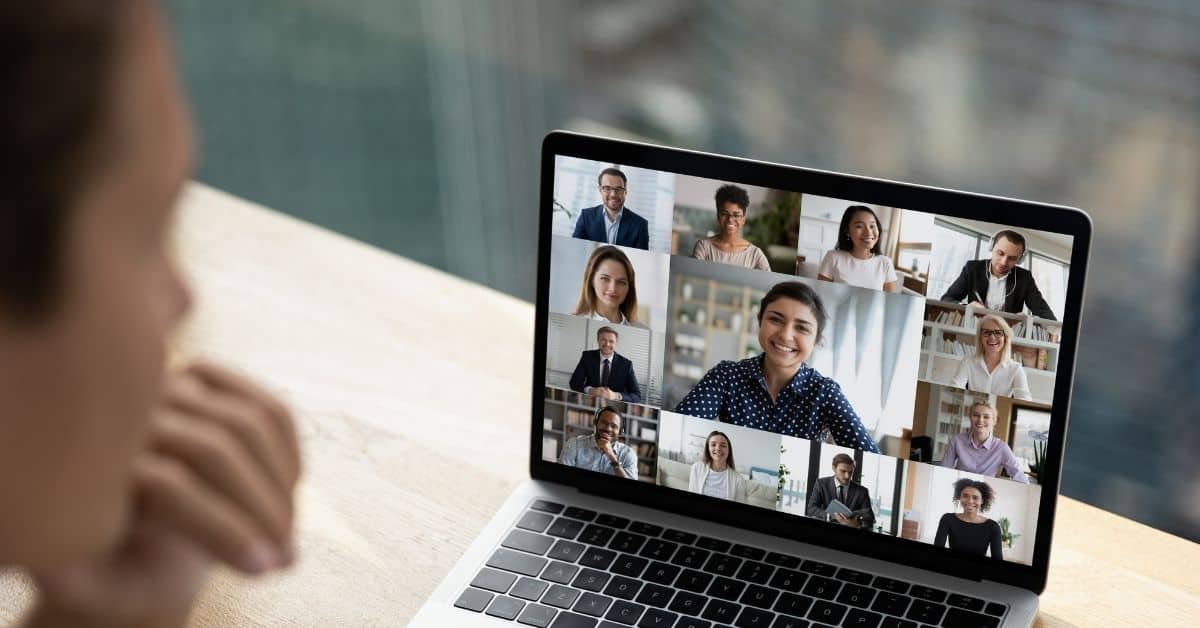Zoom-puhelun zoom-kokouspöytäkirjan luominen on hyödyllistä, kun keskusteluun voidaan palata myöhemmin. Tarkan zoom-kokouspöytäkirjan laatiminen ei kuitenkaan ole mahdollista, jos sinulla ei ole oikeaa ohjelmistoa.
Mitä ovat Zoom-kokouspöytäkirjat?
Zoom-kokouksen transkriptio on tekstitiedosto kokouksen äänisisällöstä. Se sisältää myös puhujat ja aikaleimat, jotka auttavat selventämään kohtia ja helpottavat myöhempiä viittauksia. Muokatusta kokouspöytäkirjasta voidaan kuitenkin leikata pois epäolennaisia lausuntoja tai puhujia asiakirjan lyhentämiseksi.
Miksi sinun pitäisi transkriboida Zoom-kokouksia?
On monia syitä, miksi sinun pitäisi laatia kokouspöytäkirja. Nämä sisältävät:
- Kokouksessa käytyyn keskusteluun viittaaminen tai sen lainaaminen.
- Annetaan ihmisille, jotka eivät päässeet zoom-kokoukseen, mahdollisuus vaihtaa kuulumisia.
- Sen käyttäminen markkinointisisällön lähteenä, kuten blogikirjoituksissa, podcasteissa, videoissa ja sosiaalisen median kuvateksteissä….
Miten Zoom-kokous transkriboidaan manuaalisesti?
Zoom-kokouksen transkription luominen voi kestää melko kauan, jos teet sen manuaalisesti. Vaiheet ovat seuraavat:
- Tallenna zoom-kokous. Kaikilla tavallisilla zoomaustileillä on paikallinen tallennus, mutta lisenssitileillä on pilvitallennus. Varmista, että äänityslaitteesi toimii ennen kokouksen alkua.
- Kuuntele nauhoitus. Kuuntele nauhoite läpi zoomauskokouksen jälkeen varmistaaksesi, että se on selkeä. Tee tämä pian kokouksen jälkeen, jotta voit tarkistaa epäselvät kohdat vielä tuoreeltaan.
- Aloita puhtaaksikirjoitus. Seuraavalla kuuntelukerralla ala kirjoittaa ylös, mitä kuulet. Älä huolehdi siitä, että se on tässä vaiheessa liian tarkka. Lisää tekstiin rivinvaihto aina, kun huomaat uuden puhujan.
- Muokkaa ja paranna. Kuuntele uudelleen ja aloita välimerkkien ja puhujien lisääminen. Jatka kuuntelemista, kunnes sinulla on melko tarkka jaottelu kokouksesta.
- Lisää kaiuttimet ja aikaleimat. Lisää lopuksi kaiuttimet ja aikaleimat. Voit nähdä, miltä tämä näyttää alla olevassa esimerkissä.
Kuinka transkriboida Zoom-kokous automaattisesti?
Zoom-kokouksen manuaalinen puhtaaksikirjoittaminen on pitkä prosessi, koska tiedosto on kuunneltava monta kertaa. Jos haluat yksinkertaisemman prosessin, käytä automaattista transkriptioalustaa, kuten Transkriptor.
Se toimii seuraavasti:
- Tallenna zoom-kokous normaalisti.
- Lataa video-/audiotallenne Transkriptorsivustolle ja anna sen muuntaa se.
- Tarkista tiedosto ja tee tarvittavat muutokset, kuten sanojen selventäminen tai välimerkkien muuttaminen.
- Kun tämä on tehty, lataa tiedosto haluamassasi tekstimuodossa.
Automaattinen kokouspöytäkirjojen laadinta-alusta säästää manuaalisen kokouspöytäkirjojen laadinnan edellyttämältä toistuvalta työltä.
Mikä on esimerkki Zoom-kokouksen transkriptiosta?
Kokouspöytäkirjat näyttävät erilaisilta riippuen käyttämästäsi formaatista, mutta alla on vakioesimerkki siitä, miltä niiden pitäisi näyttää:
[00:00:10 Carol]: Hei, kaikki. Toivottavasti voitte kaikki hyvin. Tänään käymme läpi viime viikon myyntiluvut ja katsomme, missä mennään. Annan tämän Staceylle.
[00:00:35 Stacey]: Kiitos, Carol. Lyhyesti sanottuna myynti on ollut hieman pysähtynyt tällä viikolla, mutta uskomme, että se johtuu luultavasti verkkosivuston häiriöistä, joita meillä on ollut viime päivinä.
[00:00:59 Carol]: Niin, siitä. Olemmeko saaneet selville, mikä on vialla?
[00:01:06 Stacey]: Kyllä, ei mitään vakavaa. Teoriassa asian pitäisi olla järjestyksessä huomenna. Mikäli näin on, meidän pitäisi nähdä asioiden elpyvän viikon sisällä.
[00:01:24 Carol]: Hienoa. No, palaan asiaan muutaman päivän kuluttua varmistaakseni, että asiat ovat kunnossa.
Miten aikaleima annetaan tavallisessa kokouspöytäkirjassa?
Kokouksen tavanomaisessa pöytäkirjamerkinnässä aikaleima annetaan muodossa tunti:minuutti:sekunti. Lisäksi tämän tarkoituksena on helpottaa tiettyihin osiin viittaamista ilman suurempia ponnisteluja. Puhujan ja aikaleiman antaminen tehdään samasta syystä.
Usein kysytyt kysymykset Zoom-kokousten transkriboinnista
Zoom-kokouksen automaattinen puhtaaksikirjoittaminen edellyttää, että sinulla on lisensoitu tili. Näin voit luoda pilvipohjaisen äänitallenteen ja käyttää Zoomin omaa automaattista transkriptiotoimintoa.
Helpoin tapa transkriboida jo nauhoitettu Zoom-kokous on käyttää automaattista ohjelmistoa. Sen pitäisi mahdollistaa kokouksen ääni- tai videotallenteen lataaminen tekstitiedostoksi.
Zoom-kokouksen ilmainen transkribointi onnistuu taatusti manuaalisesti. Tämä prosessi voi kuitenkin kestää kauan, eikä sen tarkkuudesta ole takeita. Yksinkertaisempi tapa on käyttää maksullista palvelua, sillä sen ei tarvitse maksaa paljon rahaa.